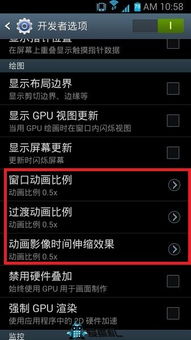- 时间:2024-09-20 03:01:08
- 浏览:
Wi 8系统更改开机密码的详细步骤

随着信息技术的不断发展,个人电脑已经成为我们日常生活中不可或缺的工具。为了保护个人隐私和数据安全,许多用户都会为电脑设置开机密码。随着时间的推移,我们可能会忘记密码或者想要更改密码。本文将详细介绍如何在Wi 8系统中更改开机密码,帮助您轻松解决这一问题。
标签:Wi 8,开机密码,更改密码,系统安全

一、通过设置更改开机密码

以下是通过Widows 8系统设置更改开机密码的步骤:
将鼠标移动到电脑桌面右下角,点击“设置”按钮。
在弹出的设置界面中,点击“更改电脑设置”。
在电脑设置页面中,选择“帐户”选项。
在帐户页面中,点击“登录选项”,然后在右侧点击“更改”。
输入当前电脑开机密码,然后点击“下一步”。
在设置新密码界面,输入您想要设置的新密码,并确认。
完成以上步骤后,点击“完成”,即可成功更改开机密码。
标签:设置更改,密码输入,确认密码,完成更改

二、通过控制面板更改开机密码

如果您更喜欢使用控制面板进行操作,可以按照以下步骤更改开机密码:
打开“控制面板”,在调整计算机的设置中,查看方式选“类别”。
找到“更改帐户类型”,然后选择“本地帐户管理员”。
点击“更改密码”,按照提示输入当前密码。
输入您想要设置的新密码,并确认。
点击“更改密码”,完成操作。
标签:控制面板,更改帐户类型,输入密码,确认更改

三、使用PI密码或图形密码

Widows 8系统提供了两种新增的开机密码设置方式:PI密码和图形密码。
PI密码:在设置界面中,选择“创建PI密码”,输入4位数字密码,点击“确定”即可。
图形密码:在设置界面中,选择“创建图形密码”,输入传统密码,然后选择密码图片,绘制手势,确认后即可。
标签:PI密码,图形密码,设置界面,创建密码

四、忘记密码怎么办

如果您忘记了Wi 8系统的开机密码,可以尝试以下方法:
从U盘或光盘启动电脑,进入系统密码清除界面。
打开密码保存的位置,选择要更改的用户名。
在弹出的对话框中,设置新的密码。
保存退出,重新启动电脑。
标签:忘记密码,U盘启动,系统密码清除,设置新密码

五、总结

通过以上步骤,您可以在Wi 8系统中轻松更改开机密码。为了确保系统安全,请定期更改密码,并使用复杂度较高的密码。同时,如果您忘记了密码,也可以按照上述方法进行恢复。